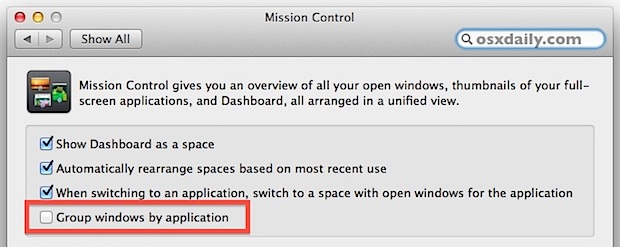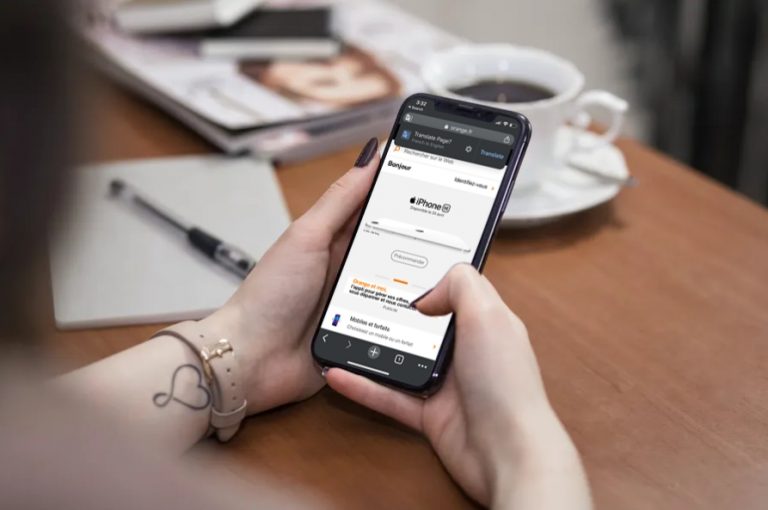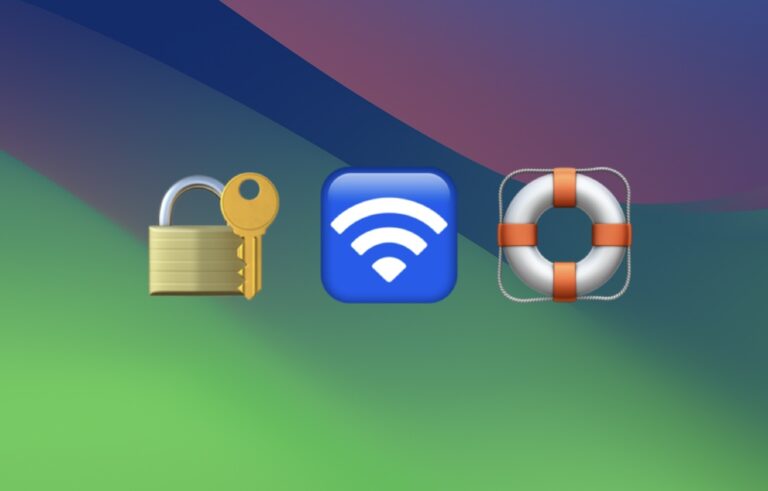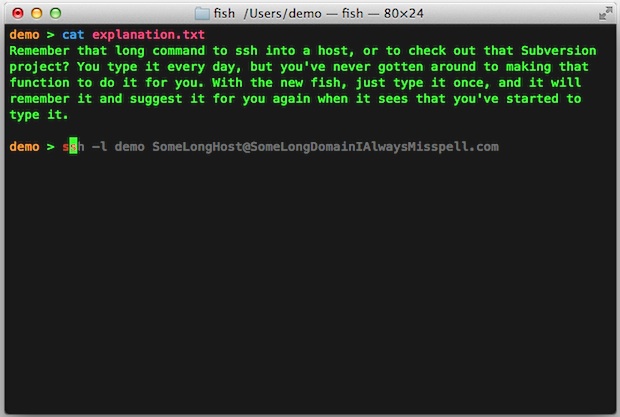Как изменить системный шрифт по умолчанию в OS X El Capitan на Lucida Grande
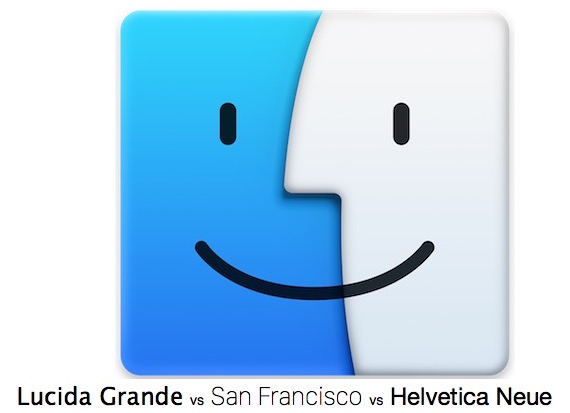
Искусственный интеллект поможет тебе заработать!
Шрифт Lucida Grande известен своей четкой и очевидной читабельностью, что делает его отличным шрифтом пользовательского интерфейса, и он по праву служил системным шрифтом Mac OS X по умолчанию в течение многих лет. Затем появился Yosemite, где системный шрифт Mac был изменен на непопулярный Helvetica Neue. С тех пор Apple значительно улучшила читаемость шрифтов, снова изменив системный шрифт по умолчанию в OS X El Capitan, на этот раз на новый шрифт под названием San Francisco. Хотя шрифт San Francisco в качестве экранного шрифта значительно лучше, чем Helvetica Neue, он все же не так удобен для чтения для некоторых пользователей Mac и на некоторых дисплеях без сетчатки, как Lucida Grande. К счастью, приложив немного усилий, вы можете снова изменить системный шрифт по умолчанию на Mac с OS X El Capitan на Lucida Grande и вернуться к классическому шрифту пользовательского интерфейса.
Программы для Windows, мобильные приложения, игры - ВСЁ БЕСПЛАТНО, в нашем закрытом телеграмм канале - Подписывайтесь:)
Это приложение изменяет системный шрифт, используемый в строках меню, меню, Finder, Dock, строках заголовков окон и в других местах. Если вам нравится системный шрифт в том виде, в каком он сейчас, или вам даже все равно, вы, вероятно, не выиграете от этого приложения.
Замена системного шрифта Mac в OS X El Capitan на Lucida Grande (от Mavericks)
- Подумайте о том, чтобы запустить резервное копирование Mac с помощью Time Machine и дождаться его завершения, если вы этого не делали некоторое время, вряд ли у вас возникнут какие-либо проблемы, но резервное копирование в любом случае является хорошей практикой
- Зайдите сюда, чтобы загрузить El Capitan Lucida Grande приложение, оно бесплатное и с открытым исходным кодом, если вам хочется самому ковыряться в коде
- Щелкните правой кнопкой мыши (или Control + Click) файл «El Capitan Lucida Grande.app», который вы только что загрузили, и выберите «Открыть» – это запустит приложение за пределами Gatekeeper.
- Нажмите кнопку «Исправить, установить и очистить кеш шрифтов» в приложении запуска, затем введите пароль администратора при запросе, логин администратора необходим для создания нового файла в папке / Library / Fonts /, который является шрифтом системного уровня. каталог *
- По завершении выйдите из приложения и перезагрузите Mac, чтобы изменения вступили в силу во всей OS X
При перезагрузке OS X системный шрифт будет изменен на Lucida Grande из Сан-Франциско. Вот изображения до и после, показанные в виде анимированного GIF, изменение незначительное:

Вот еще до и после, это то, как окно Finder и строка меню выглядят в OS X со шрифтом San Francisco по умолчанию (до):
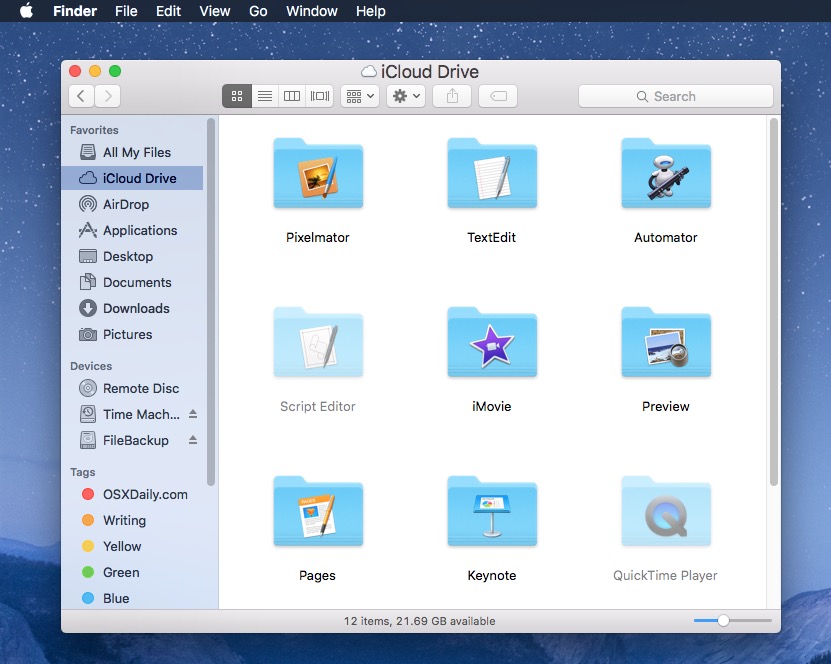
А вот как то же окно Finder и строка меню выглядят в OS X со шрифтом Lucida Grande (после):
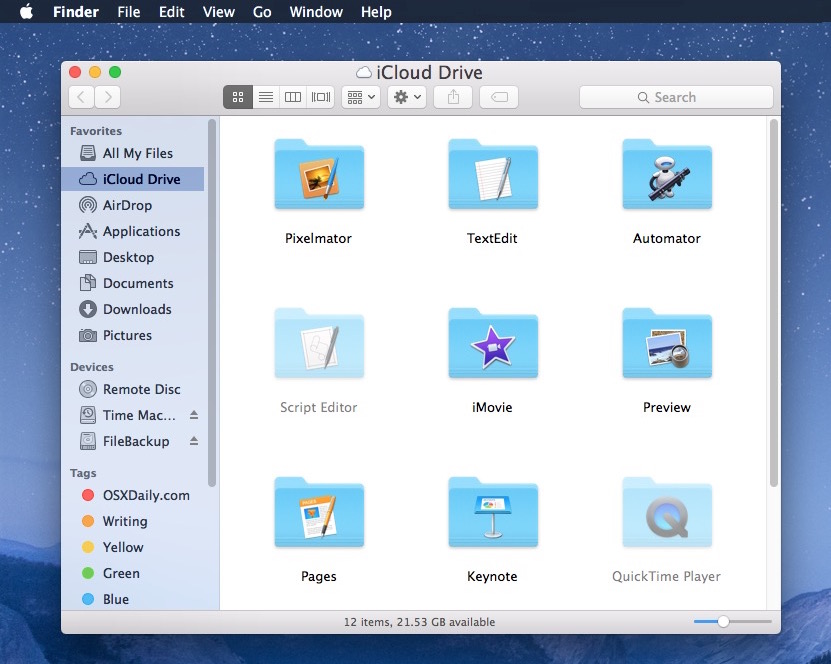
Как видите, изменения очень тонкие. Этот анимированный гиф дает вам представление о том, насколько незаметно это изменение: Люцида Гранде стала немного смелее, немного шире, с немного большим интервалом, в результате чего она стала немного более читаемой для некоторых людей.
Выглядит интересно, но как это приложение заменяет системный шрифт?
Для тех, кто может захотеть понять, что это приложение делает для замены системного шрифта в OS X: это довольно просто, приложение «Lucida Grande El Capitan» работает, создавая новую исправленную версию шрифта Lucida Grande и размещая этот системный шрифт. файл в / Library / Fonts / под названием «LucidaGrande_modsysfontelc.ttc». Другими словами, он просто создает новый файл шрифта, который распознается OS X как системный шрифт по умолчанию, поэтому при загрузке Mac OS X загружает эту новую версию файла системного шрифта Lucida grande, а не San Francisco – он не заменяет или изменить какие-либо системные файлы.
Системные шрифты по умолчанию почти не отличаются? В чем смысл?
Действительно, перейти из Сан-Франциско в Люсиду Гранде гораздо сложнее, чем отказаться от Helvetica Neue в пользу Lucida Grande или Comic Sans, поэтому, если вы никогда не задумывались дважды о системном шрифте в OS X El Capitan, не говоря уже о Йосемити или Маверикс, вы вероятно, даже не заметят изменения, то есть это на самом деле не нацелено на вас. Но для пользователей, которые либо просто предпочитают Lucida Grande из-за давней привычки, либо потому, что им легче читать на определенном дисплее, этот небольшой неофициальный патч шрифта является хорошей модификацией Mac OS X.
Возможно, в будущем Apple представит опцию «жирные шрифты» в настройках специальных возможностей OS X, чтобы упростить чтение текста шрифта по умолчанию для некоторых пользователей Mac, как и выбор жирных шрифтов в iOS. Но этого еще не произошло, так что пока, если вы не в восторге от системного шрифта в OS X El Capitan, подумайте о том, чтобы изменить этот системный шрифт обратно на классический Lucida Grande, потому что для многих это просто проще для глаз. и легче читать.
Несколько известных ошибок отображения шрифтов
В самом деле, в патче первоначального выпуска есть несколько ошибок кернинга и интервала текста, вероятно, исправление скоро решит эти проблемы. Самое неприятное, вероятно, можно найти в Safari, когда несколько вкладок начинают сжимать текст вместе в заголовке вкладки, вот как это выглядит:

Опять же, будущий выпуск заменяющего шрифта Lucida Grande, скорее всего, решит эту проблему. Если это мешает, просто удалите его и подождите некоторое время.
Как насчет изменения системного шрифта по умолчанию на другой шрифт?
Если вам не нравится Люцида Гранде, есть и другие варианты новых системных шрифтов по умолчанию в OS X El Capitan, которые используют ту же основную идею, что и это приложение, многие из них существовали для предыдущих выпусков OS X, но еще не были изменены для El. Капитан. В настоящее время существуют другие альтернативы:
* Обратите внимание, что вы также можете установить шрифты и измененные системные шрифты Mac в папке пользовательских шрифтов в ~ / Library / Fonts /, но это иногда вызывает странную тарабарщину отображения шрифтов, которая не устраняется сбросом кешей шрифтов в OS X, особенно с диалогом и окна предупреждений. Таким образом, если вы заменяете системный шрифт, перейдите в каталог корневых шрифтов.
Программы для Windows, мобильные приложения, игры - ВСЁ БЕСПЛАТНО, в нашем закрытом телеграмм канале - Подписывайтесь:)